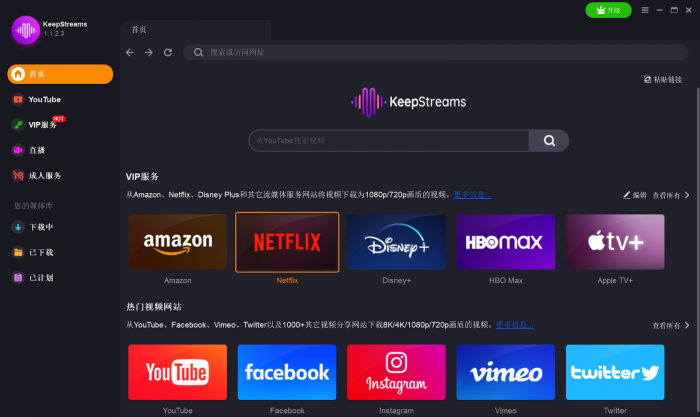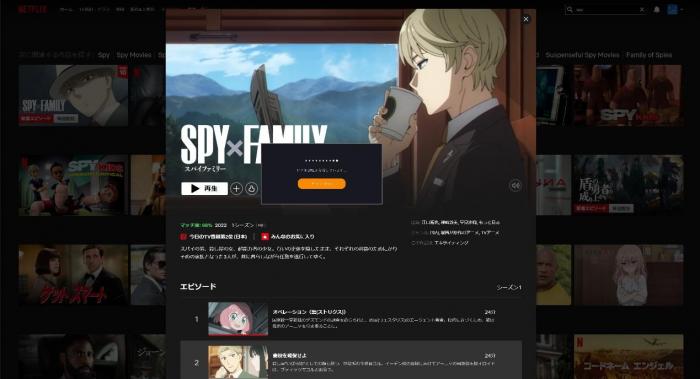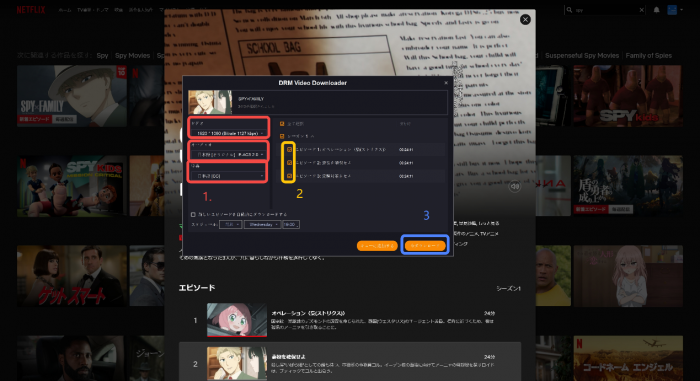HLS(ストリーミング動画)は「HTTP Live Streaming」の頭文字をとって略したもので、特殊なストリーミング配信技術として現在Hulu、TVer、AbemaTV、OPENREC.tv、ニコニコ動画、Avgel等のwebサイトに使われています。
この技術を利用した配信は、インデックスファイル(m3u8)と分けられたTS動画ファイルにより構成されております。これによって、ネット上で配信されている動画はダウンロードせずにページを開くだけでそのまま視聴することができるようになりました。
しかし、お気に入りの動画があればやはりダウンロードしてデバイスなどに保存していつでもどこでも視聴できるようにしておきたい方が多いでしょう。
そこで、本稿ではhls動画をダウンロードできる方法を詳しくご紹介いたします。HLS形式の動画を保存したい方はぜひご参考ください。
【簡単】HLS動画をダウンロードできるChrome拡張機能3つ
Hlsストリーミング動画のダウンロードは、Chromeユーザーなら拡張機能を利用することで簡単に実現できます。ここでは、「HLS Downloader」「動画ゲッター」「ストリームレコーダー」という三つの拡張機能をご紹介いたします。
HLS Downloader
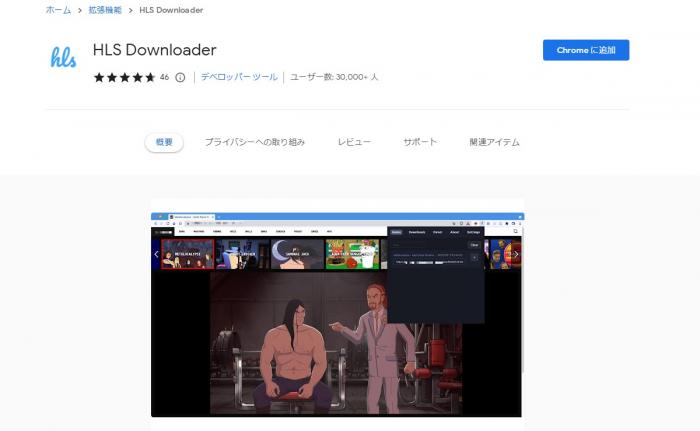
「HLS Downloader」は、HLS形式でストリーミング動画をダウンロードできるブラウザChromeの拡張機能です。HLS DownloaderをChromeに追加すると、HLS動画を配信しているサイトを開くだけで、動画のインデックスが検出されワンクリックするとダウンロードできます。
「HLS Downloader」でHLS動画をダウンロードする手順は以下をご参照ください。
ステップ①
「HLS Downloader」をお使いのGoogle Chromeにインストールします。
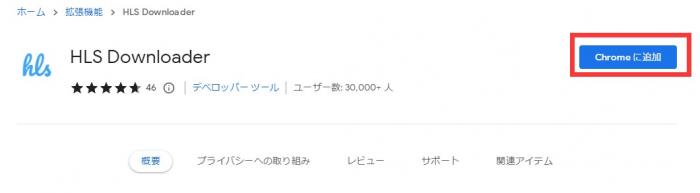
ステップ②
ダウンロードしたいHLS動画の掲載ウエブページを開きます。動画が再生された後ブラウザの右上にある「HLS Downloader」アイコンをクリックすると、HLS動画が検出され画面上に表示されます。
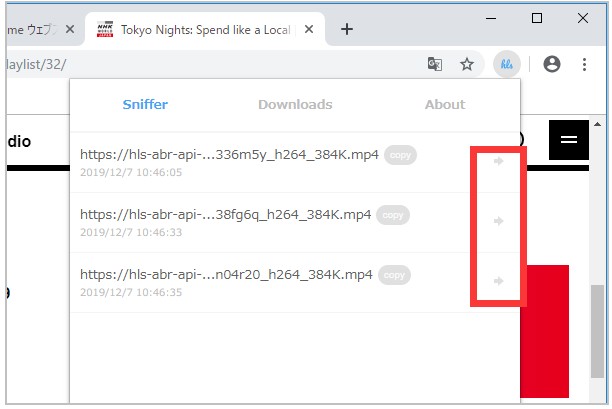
ステップ③
ダウンロードしたい動画を選んでから右にある矢印ボタンをクリックします。HLS動画はダウンロード開始されます。
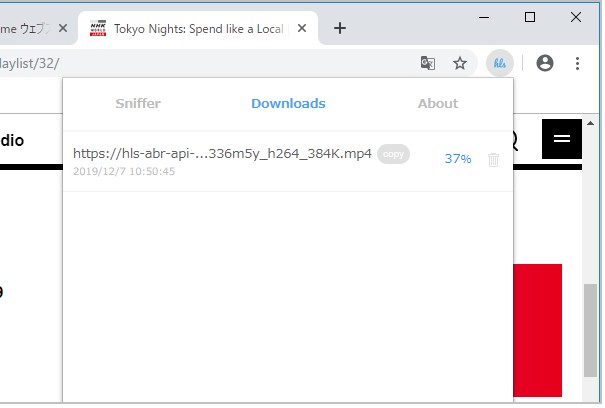
ステップ④
ダウンロード完了後、動画ファイルに名前を付けてローカルんドライブに保存しましょう。
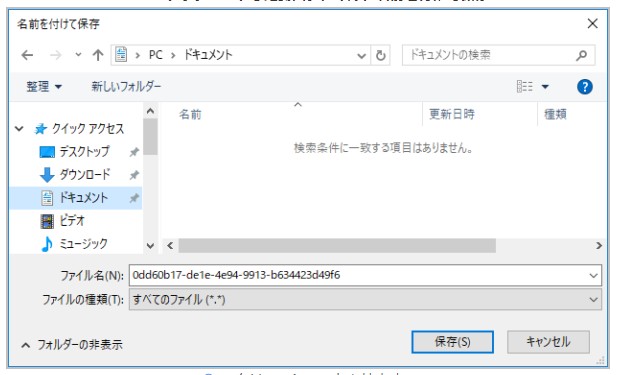
動画ゲッター
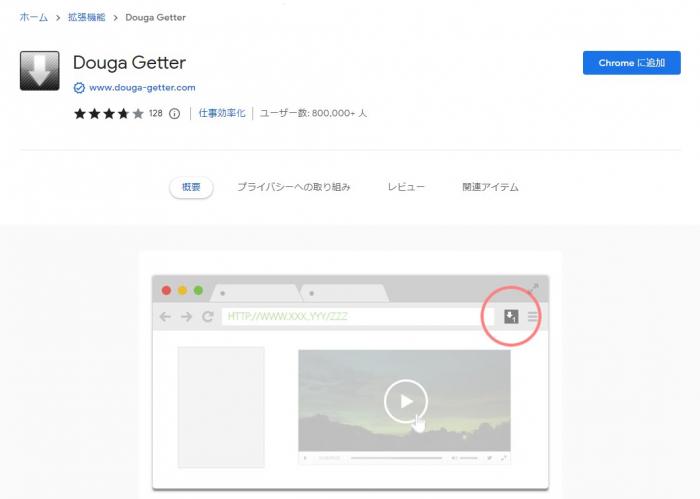
「動画ゲッター」はウエブサイトからFLVやMP4形式の動画をダウンロードできるChromeやFirefox用の拡張機能です。ウエブサイトに埋め込まれた動画ならすべて自動検出でき、最近ではHLS形式の動画もダウンローダーできるようになりました。しかも、使い方が簡単で、初心者でも楽に動画をダウンロードできる便利な拡張機能です。
「動画ゲッター」でHLS動画をダウンロードする手順は以下をご参照ください。
ステップ①
「動画ゲッター」をお使いのGoogle Chromeにインストールします。インストール完了後、Chromeブラウザのツールバーに「動画ゲッター」のアイコンが表示されます。
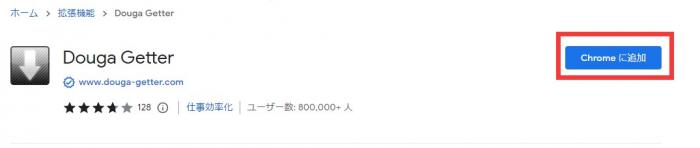
ステップ②
ダウンロードしたいHLS動画の掲載ウエブページをブラウザChromeで開きます。すると、ブラウザの右上にある「動画ゲッター」のアイコンに検出された動画の数が表示されます。
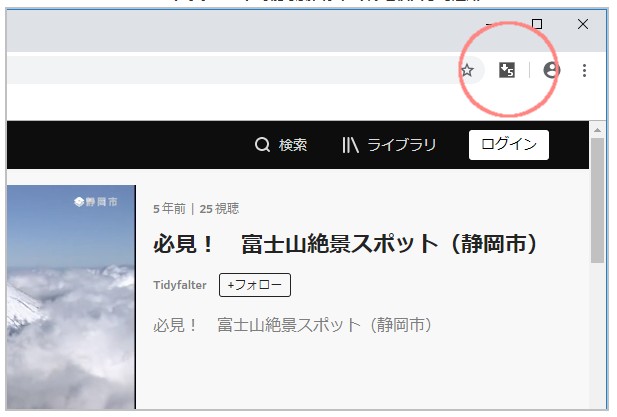
ステップ③
「動画ゲッター」のアイコンをクリックすることで、HLS動画のダウンロードファイル一覧が表示されます。
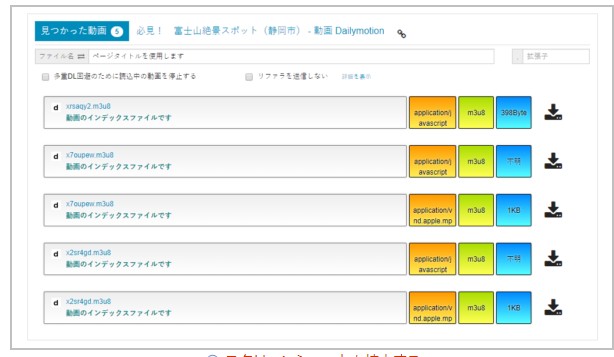
ステップ④
ダウンロードしたい動画の右にある「ダウンロード」ボタンをクリックすると、既定のダウンロードフォルダに動画のファイルが保存できます。
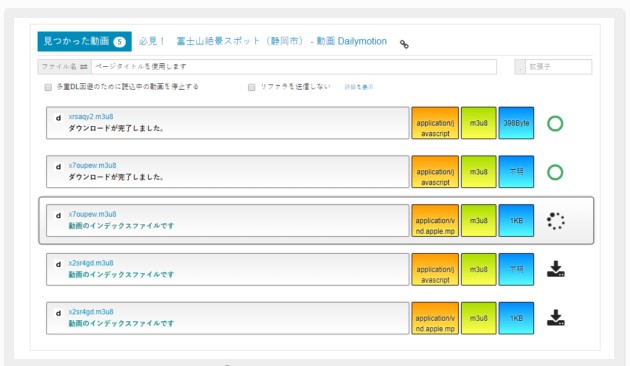
ストリームレコーダー
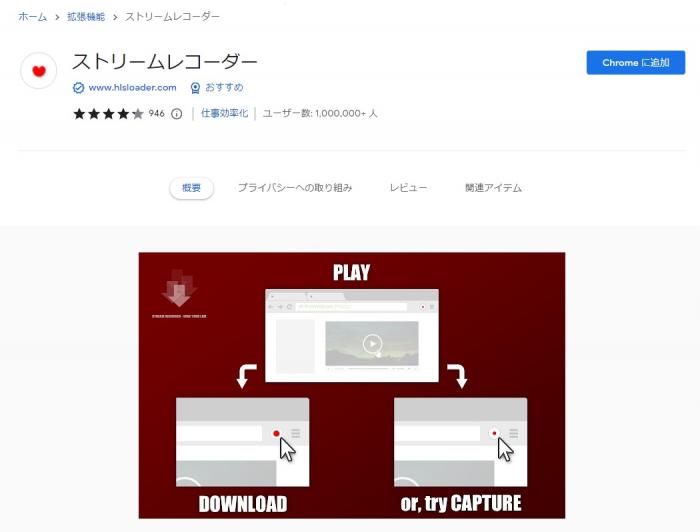
「ストリームレコーダー」は普通のダウンロードで保存不可のHLSストリーミング動画を無劣化のままMP4形式の動画としてダウンロードできるChrome拡張機能です。動画を自動的に検出してダウンロードするほか、ライブ配信中の動画にも対応しているので、通常のダウンローダーで保存できるない動画をそのまま録画することも可能です。
「ストリームレコーダー」でHLS動画をダウンロードする手順は以下をご参照ください。
ステップ①
「ストリームレコーダー」をお使いのGoogle Chromeにインストールします。
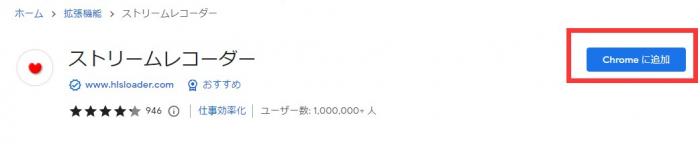
ステップ②
ダウンロードしたいHLS動画の掲載ウエブページをブラウザChromeで開きます。
ステップ③
HLSストリーミング動画が検知されるとブラウザの右上にある「ストリームレコーダー」のアイコンがアクテイブ状態になります。ここでアクテイブ状態のアイコンをクリックします。
 から
から
 になります。
になります。
ステップ④
検出されたHLS動画のダウンロードページが表示され、動画の解析が開始されます。
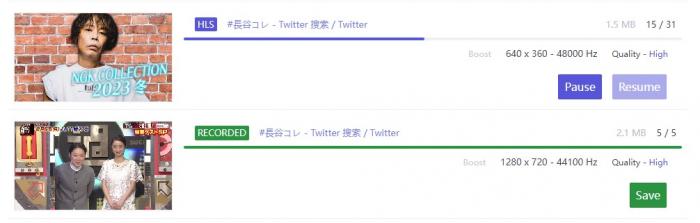
ステップ⑤
動画の解析が終わてから、右側にある「Save」ボタンをクリックします。すると、HLS動画はローカルフォルダーにMP4形式で保存されます。

【高級】Netflix、AmazonプライムなどのHLS動画をダウンロードできるソフト
Chrome拡張機能を利用すれば、簡単にhls(ストリーミング動画)をダウンロードすることはできますが、サイトの仕様や制限などによって一部動画のダウンロードもできないです。この場合は、「KeepStreams」というダウンローダーのご利用がお勧めです。
「KeepStreams」なら、様々なhls(ストリーミング動画)をダウンロードするだけではなく、Netflix、Amazonプライム、Disney+、HBO Max、U-NEXT、FANZAなどのような動画配信サービスから好きな動画をダウンロードすることもできます。しかも、対応動画配信サービスの仕様更新とともに、「KeepStreams」は不定期的にバージョンアップして、効率的なダウンロード機能を維持しています。
また、KeepStreamsには、動画3本をフルしてダウンロードできる無料トライアルが用意されていて、無料体験してみてから購入するかどうかを決めるのいい選択でしょう。
KeepStreamsダウンローダーとは
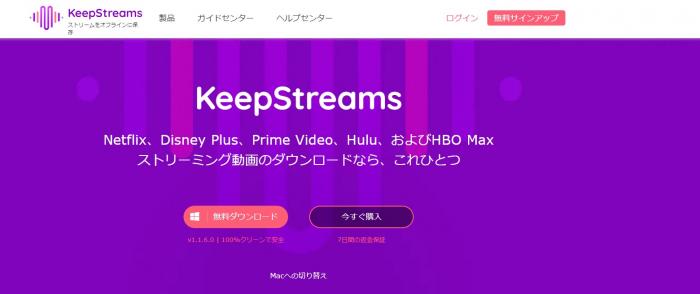
KeepStreamsダウンローダーとは、Netflix、hulu、H-next、Disney Plus、Prime VideoおよびHBO Maxなどのストリーミング動画サービスに対応し、映画や番組、テレビ、アニメ、YouTube、Facebook、Instagram、Twitterなどの様々なソーシャルネットからデジタルコンテンツを自分のデバイスにダウンロードできるソフトです。
KeepStreamsのメリット
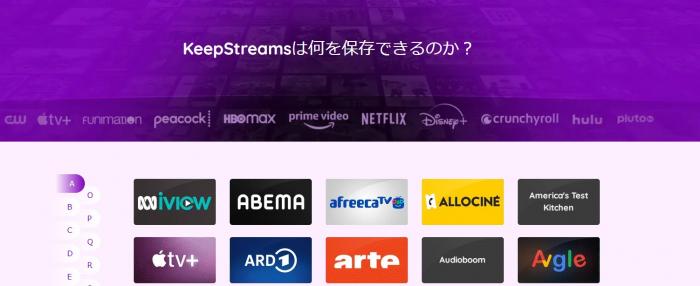
- PCだけではく、Windows・MACにも対応しています。
- 200以上のウェブサイトからビデオをダウンロードすることができます。
- 320p、480p、1080p、4Kの解像度の動画を無制限でダウンロードできます。
- 動画は汎用性の高いMP4形式で、音楽はMp3形式で保存されます。
- 内臓ブラウザがあり、動画のダウンロードにはURLをコピペする必要がありません。
- 動画から広告を自動的に削除してからのダウンロードです。
KeepStreamsの使い方
1 公式サイトからKeepStreamsをダウンロードしPCにインストールします。
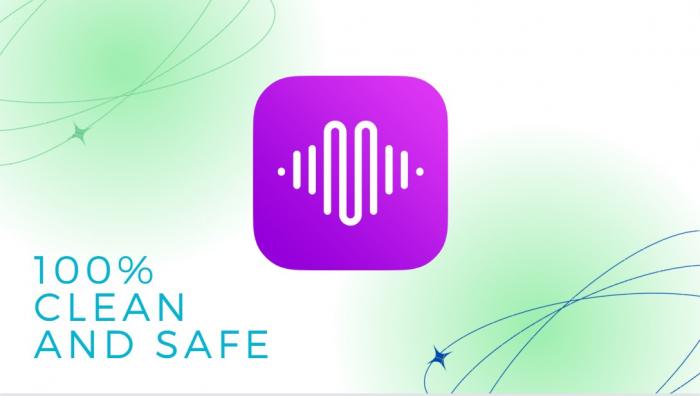
2 KeepStreamsを起動し、内臓ブラウザの検索欄で動画配信サービスを入力するか、下の「VIPサービス」一覧から選択します。そして、動画サイトにログインしてダウンロードしたい動画を探していきます。
ちなみに、Mac専用のバージョンもあります。KeepStreamsは多様なデバイスに対応しています。
3 ダウンロードしたい動画をクリックすると、動画の再生ページに入り、解析が開始されます。
4 表示されたダウンロード画面では、「ビデオ」「オーデイオ」「フォーマット」などを選んでから、「今ダウンロード」をクリックすると、ダウンロードを開始します。
5 動画のダウンロードが終わった後、動画をオフラインで視聴できます!
※Windows8.1、10、11、Mac(IOS Venture12、13)
まとめ
hls(ストリーミング動画)をダウンロードするには、「HLS Downloader」「動画ゲッター」「ストリームレコーダー」といったChromeの三つの拡張機能を利用することができます。
しかし、サイトの仕様や制限などによって一部のhls動画はダウンロードできない場合もあります。この場合は安全かつ効率的なダウンロード機能を維持しているソフトKeepStreamsダウンローダーのご利用がお勧めです。無料トライアルも用意されておりますので、購入される前にぜひ使ってみてください。